Ресторанная индустрия славится жесткой конкуренцией, особенно среди небольших операторов. В дополнение к обычным хлопотам по приготовлению и подаче еды, управлению персоналом и обеспечению удовлетворенности санитарного инспектора вам также приходится конкурировать с заведениями, которые предлагают сложные онлайн-системы заказа и бронирования.
TastyIgniter — это простое в использовании универсальное серверное приложение для ресторанов, которое может отображать меню ваших блюд для подачи, принимать оплату, бронировать столики и помогать вам управлять как персоналом, так и онлайн-заказами. Вот как установить его на Raspberry Pi. Проверять Преимущества изучения мягких навыков для технических специалистов.

Как установить TastyIgniter на Raspberry Pi
Прежде чем начать, вы должны следовать нашему основному руководству по Как настроить Raspberry Pi в качестве веб-сервера.
TastyIgniter требует PHP версии 8 или выше. Чтобы установить PHP 8.2 на Raspberry Pi, добавьте ключ GPG, а затем репозиторий PHP:
sudo wget -qO /etc/apt/trusted.gpg.d/php.gpg https://packages.sury.org/php/apt.gpg echo “deb https://packages.sury.org/php/ $(lsb_release -sc) main” | sudo tee /etc/apt/sources.list.d/php.list
Обновите индекс пакета, затем установите PHP 8.2 как модуль Apache:
sudo apt update sudo apt install php8.2 libapache2-mod-php8.2
Вам также потребуется интегрировать PHP 8.2 с MariaDB и установить несколько плагинов:
sudo apt install php8.2-mysql php8.2-curl php8.2-openssl php8.2-dom php8.2-gd php8.2-zip
Кроме того, вам нужно включить перезапись мода Apache:
sudo a2enmod rewrite
Установка поставляется с файлом .htaccess, но по умолчанию Apache его игнорирует. Используйте текстовый редактор nano, чтобы изменить файл конфигурации Apache, чтобы изменить это:
sudo nano /etc/apache2/apache2.conf
Найдите раздел, начинающийся с:
<Directory /var/www/>
...и внести изменения не AllowOverride None мне AllowOverride All.
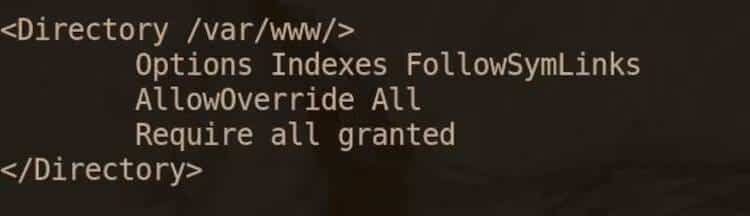
Сохраните файл nano и выйдите с помощью Ctrl + O затем Ctrl + X. Перезапустите Apache с помощью:
sudo service apache2 restart
Composer будет использоваться для установки любых дополнительных зависимостей. Вы можете установить Composer, используя:
wget -O composer-setup.php https://getcomposer.org/installer && sudo php composer-setup.php — install-dir=/usr/local/bin — filename=composer
Используйте wget для загрузки zip-файла мастера установки TastyIgniter:
wget https://github.com/tastyigniter/setup/archive/master.zip
Извлеките его с помощью:
unzip master.zip
Теперь переместите содержимое zip-файла в каталог, созданный Apache:
sudo mv setup-master/* /var/www/html/
Теперь вам нужно передать право собственности на каталог и его содержимое пользователю Apache:
sudo chown -R www-data:www-data /var/www/html/
Для работы TastyIgniter требуется база данных, поэтому вам необходимо получить доступ к MariaDB:
sudo mariadb
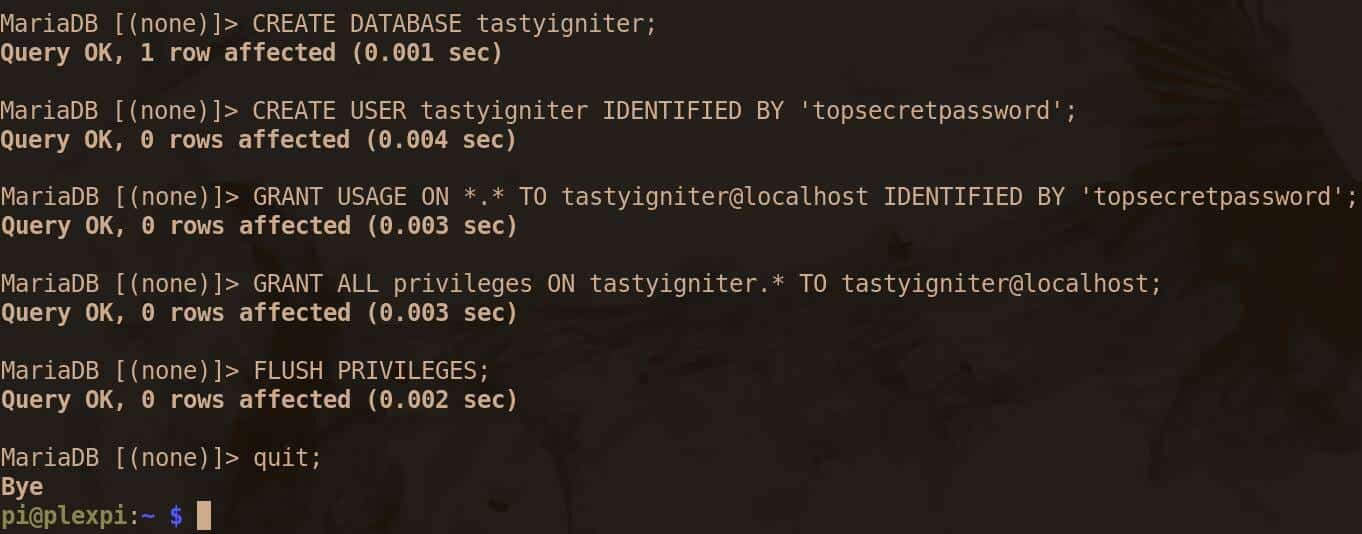
Создайте нового пользователя с именем вкусный воспламенитель и новую базу данных под названием вкусный воспламенитель , затем разрешите пользователю deliciousigniter использовать базу данных deliciousigniter. Нажмите на Enter после каждой строки.
CREATE DATABASE tastyigniter; CREATE USER tastyigniter IDENTIFIED BY ‘topsecretpassword’; GRANT USAGE ON *.* TO tastyigniter@localhost IDENTIFIED BY ‘topsecretpassword’; GRANT ALL privileges ON tastyigniter.* TO tastyigniter@localhost; FLUSH PRIVILEGES; quit;
Создайте сайт для своего ресторана
Откройте веб-браузер и введите следующий адрес в адресную строку:
pi-local-ip-address/setup.php
Вы увидите логотип TastyIgniter и оранжевую кнопку, сообщающую, что TastyIgniter установлен. нажмите здесь.
TastyIgniter распространяется под очень либеральной и простой для понимания лицензией MIT. Прочтите его, затем нажмите на кнопку Принятие лицензии.
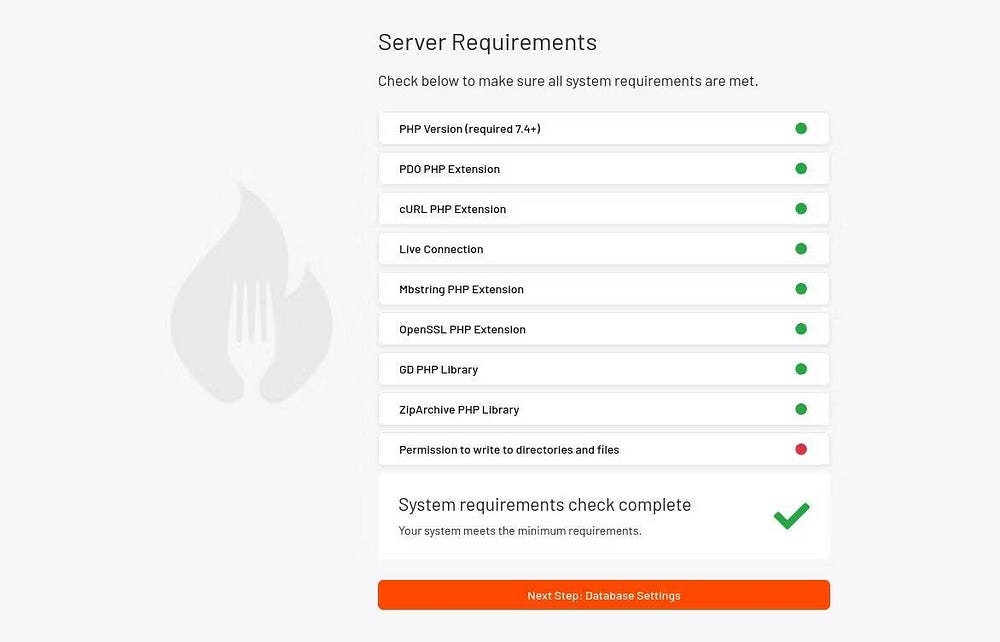
Мастер выполнит проверки, чтобы убедиться, что все системные требования выполнены. Нажмите оранжевую кнопку, чтобы перейти к Настройки базы данных.
Имя хоста, порт и префикс таблицы будут предварительно заполнены. Оставьте эти данные как есть и введите вкусный воспламенитель как имя базы данных и имя пользователя. Введите свой сверхсекретный пароль в соответствующее поле, затем нажмите оранжевую кнопку.
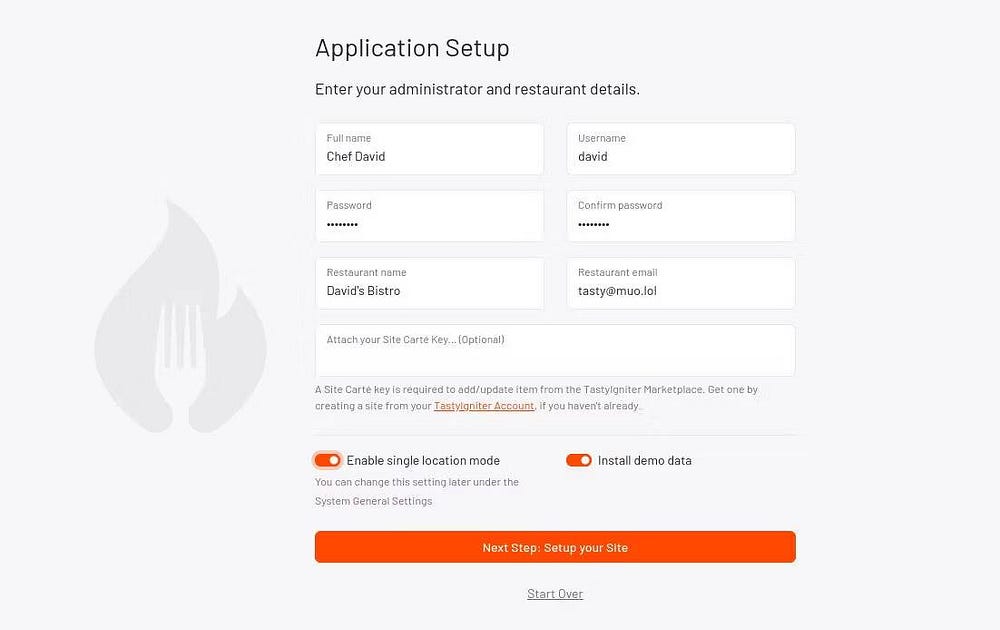
Следующим шагом является настройка основ вашего ресторана и вашей учетной записи администратора. Вам нужно будет ввести свое имя, имя пользователя, название ресторана, адрес электронной почты и создать безопасный пароль.
Совет: У вас будет возможность ввести «Ключ карты сайта», и это позволит вам получить доступ к торговой площадке TastyIgniter, где вы сможете добавлять бесплатные и платные плагины в свой экземпляр TastyIgniter. Это включает в себя приложение для приема заказов для Android, схемы лояльности и приложения для бронирования столиков.
Вам следует выбрать режим одного веб-сайта, если у вас есть только один веб-сайт ресторана или кафе. Переключатель «Установить экспериментальные данные» предварительно заполнит сведения о вашем сайте фиктивными данными, чтобы дать вам лучшее представление о том, как все сочетается друг с другом.
Когда вы будете довольны, снова нажмите оранжевую кнопку и выберите, следует ли настроить свой веб-сайт с предварительно созданной темой и некоторыми рекомендуемыми плагинами или начать с нуля. Если вы не являетесь опытным дизайнером, мы рекомендуем пока использовать готовые темы.
Настройка завершится, и вам будет предложено авторизоваться на сайте по адресу:
pi-ip-ip/admin/login
Используйте имя пользователя и пароль администратора, которые вы создали ранее. Проверять Лучшие приложения для выбора ресторанов, которые помогут вам решить, где пообедать в следующий раз.
Настройте новый веб-сайт для вашего ресторана
Панель инструментов чистая и хорошо организованная, с категориями, расположенными в левой части экрана.
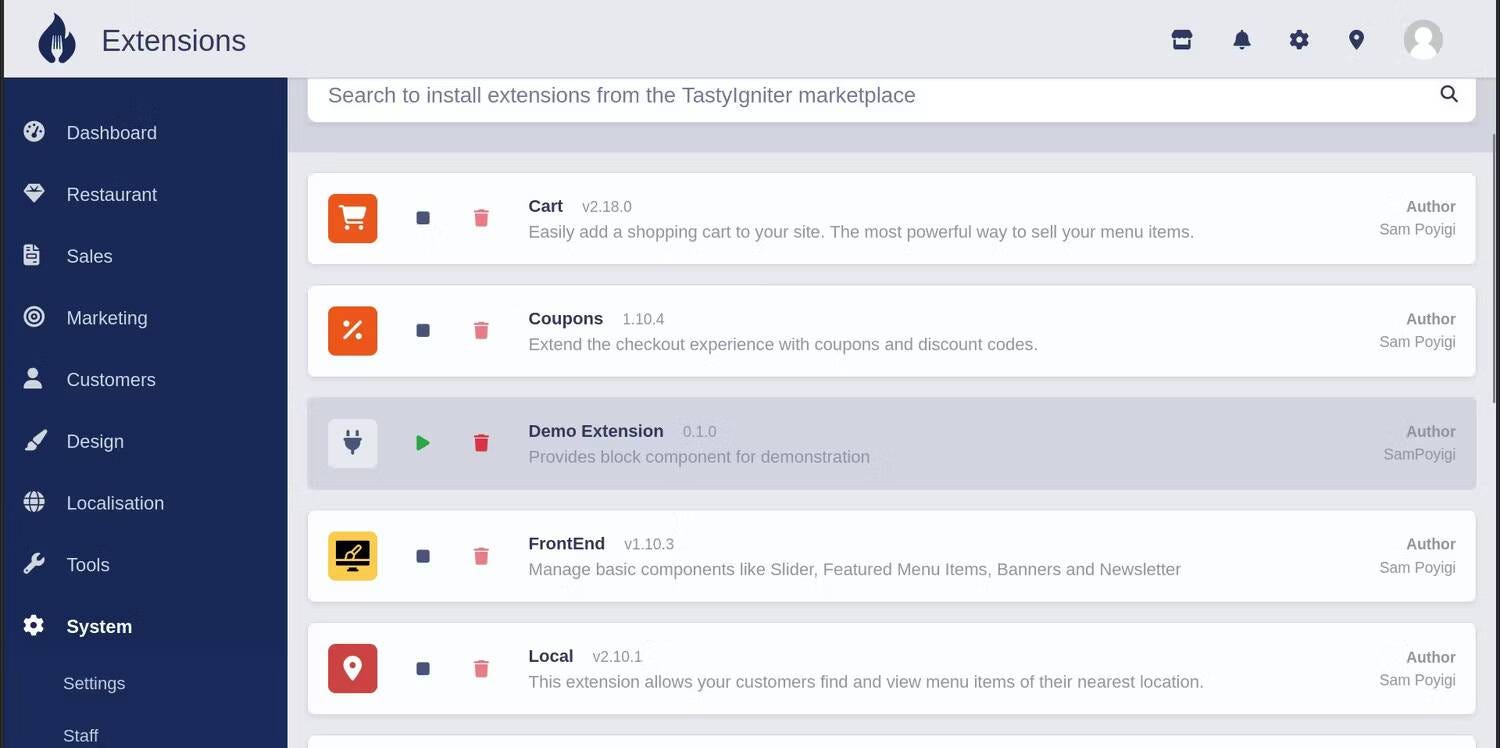
Для полной функциональности вам потребуется установить несколько бесплатных плагинов. Идти к Система -> Плагины , а в поле поиска найдите и установите следующие плагины: корзина, купоны, интерфейс, локальный, страницы, платежный реестр, бронирование и пользователь.
Вы хотите, чтобы люди знали, где вы находитесь, поэтому коснитесь записи «Места» и добавьте свои собственные. Вы также увидите вкладки для времени работы и районов доставки.
Чтобы показать, где вы находитесь, и радиус доставки на карте, вам нужен ключ Google Maps API. Ключ API 28500 даст вам возможность бесплатно загружать карту в месяц. Добавьте свой ключ в текстовое поле ниже Система -> Настройки -> Общие.
В разделе «Рестораны» вы найдете больше ресторанного контента. Вы можете настроить пункты меню блюд и цены, ввести информацию о вашем столе и вместимость, настроить категории и установить время приема пищи.
Из Система -> Настройки -> Продажи , настройте способ обработки заказов и резервирований. Вы можете разрешить запросы без учетной записи и ограничить запросы определенным регионом. Вы также должны выбрать, хотите ли вы автоматически принимать запросы или резервирования, или указать, требуется ли их утверждение вручную.
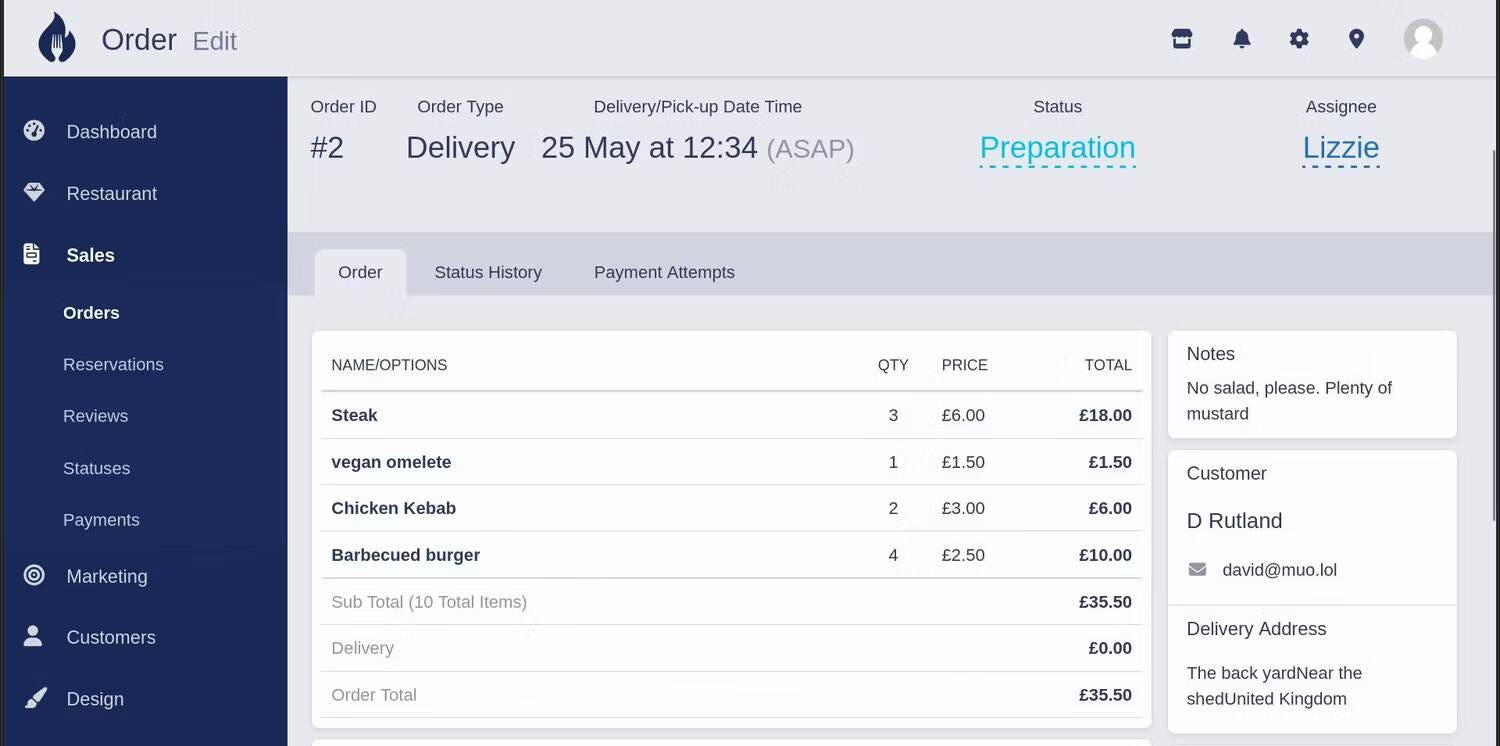
Заказы и бронирования сразу же появятся в соответствующем разделе в разделе «Продажи», поэтому рекомендуется открывать их на отдельных вкладках. Отсюда вы можете назначать задачи сотрудникам и изменять статус заказа или бронирования.
в Продажи -> Платежи Вы можете выбрать типы оплаты, которые принимает ваш ресторан. Оплата наличными по умолчанию, но вы можете добавить PayPal, Stripe, Mollie, Square и другие. Вам нужно будет получить ключи API через сами платформы и добавить ключи в соответствующие поля. Когда вы это сделаете, ваши новые способы оплаты появятся в меню еды на вынос.
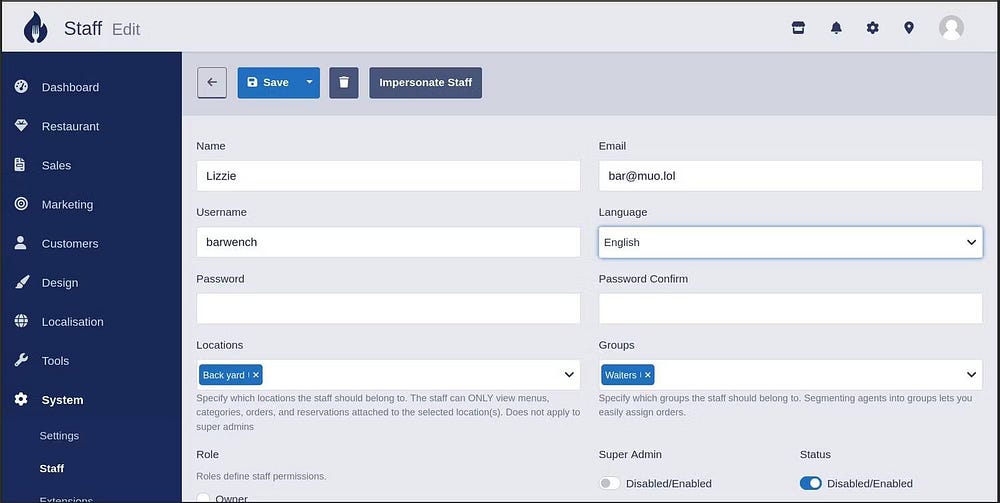
Вы также должны создать учетные записи для других сотрудников на Система -> Персонал , назначать их группам и ролям и управлять их доступом. Сделав это, вы можете отправить любой запрос любой группе или сотруднику, чтобы они могли продолжить свою работу без вашего прямого вмешательства. Они также могут изменять статус заказов, чтобы вы знали, что происходит.
Совет: TastyIgniter также может подготавливать счета, создавать отчеты о продажах и многое другое. Полный обзор функций см. на их веб-сайте. TastyIgniter.
Опубликуйте и защитите сайт своего ресторана
Если вы довольны тем, что ваш веб-сайт выглядит и работает так, как вы хотите, пора приступать к работе. Если у вас его еще нет, зарегистрируйте доменное имя и в настройках DNS регистратора удалите все записи, создайте новую запись «А» со значением «@» и укажите хост в качестве своего общедоступного IP-адреса. Установите значение TTL как можно ниже.
Снова подключитесь к Raspberry Pi по SSH и удалите установочный файл, чтобы другие не могли повторно запустить процесс установки и перевести средства на свои счета.
sudo rm /var/www/html/setup.php
Создайте новый файл конфигурации Apache для своего домена:
cd /etc/apache2/sites-available/ sudo nano domain.conf
В новый файл вставьте следующее:
<VirtualHost *:80> ServerName your-domain-name.tld DocumentRoot /var/www/html/ </VirtualHost>
Сохраните файл nano и выйдите с помощью Ctrl + O затем Ctrl + X.
Включите новый файл конфигурации, перезапустите Apache и используйте Certbot для получения и публикации ключей и сертификатов шифрования.
sudo a2ensite domain.conf sudo service apache2 restart sudo certbot
Certbot попросит вас выбрать веб-сайт, который вы хотите использовать, из списка. Введите соответствующий номер и нажмите Enter. При появлении запроса выберите перенаправление, а затем снова перезапустите Apache.
Все подключения к вашему сайту будут автоматически обновлены до SSL. SSL делает ваш сайт более безопасным и убеждает посетителей в том, что ему можно доверять. Проверять Как бесплатно установить SSL-сертификат на свой сайт WordPress.
Используйте несколько тестовых команд
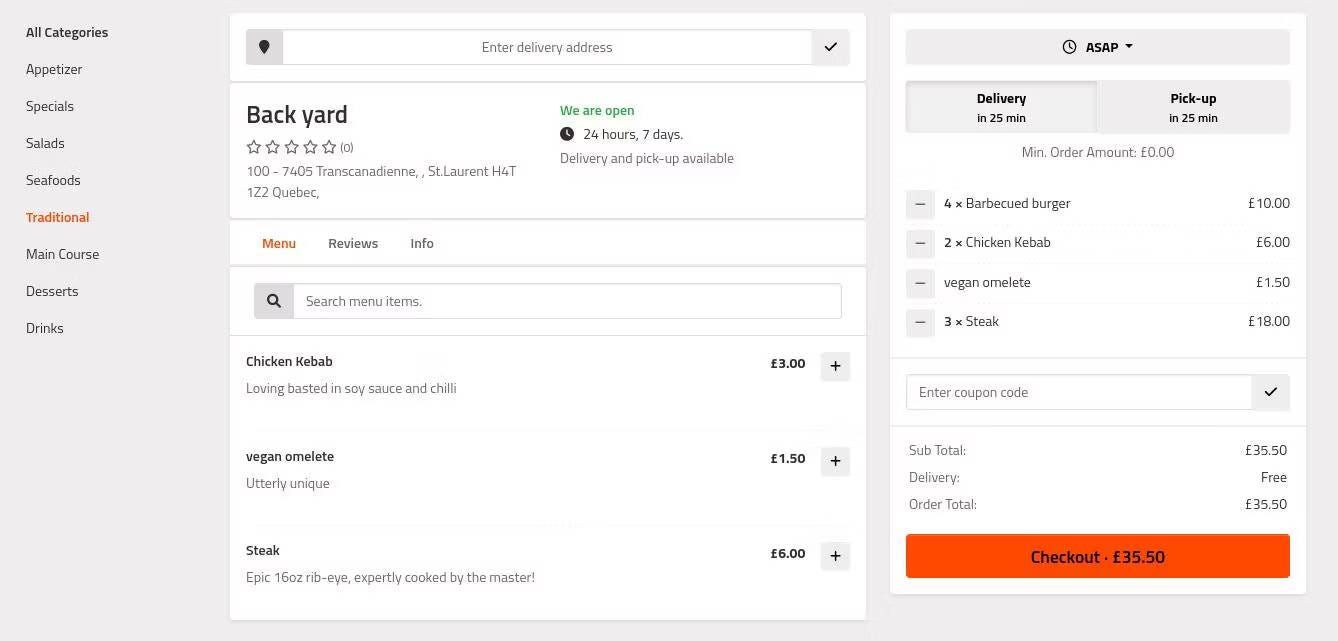
Важно знать, как этот процесс работает как провайдеру, так и ресторану. Протестируйте свою систему, попросив членов семьи делать запросы и наблюдая, как они появляются в вашем меню администратора.
Чтобы это руководство и приложение работали должным образом, мы использовали эту систему для расширенного семейного барбекю на выходных, чтобы отправлять заказы шеф-повару. Работал безупречно. Проверять Создайте личный архив на Raspberry Pi с помощью Archivey.
Управляйте своим рестораном с помощью Raspberry Pi
Выполнив описанные выше шаги, вы можете настроить систему управления своим рестораном на одном скромном компьютере Raspberry Pi с онлайн-заказами и бронированием столиков.
Если вы хотите перенести свои рецепты в цифровой мир, ознакомьтесь с Лучшие приложения для организации рецептов Чтобы заменить ваши запасы кулинарных книг.







